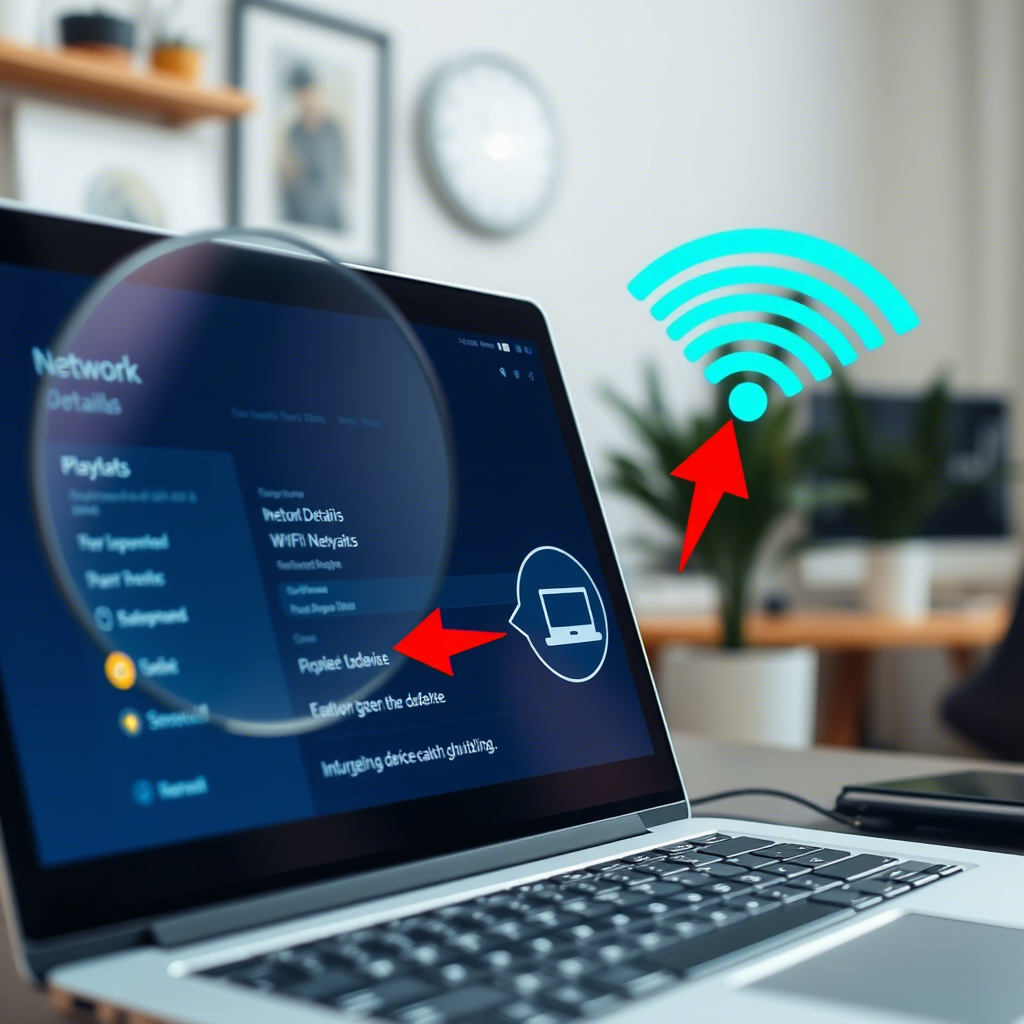So finden Sie Geräte 📱 7 einfache Apps zur Überwachung Ihres WLAN-Netzwerks 🚀
Wir alle haben zu Hause und bei der Arbeit eine WLAN-Verbindung. Wenn Sie privates WLAN verwenden, sind Sie wahrscheinlich schon einmal auf langsame Internetgeschwindigkeiten gestoßen, oder? 📶
Wenn Ihre Internetgeschwindigkeit plötzlich abfällt, kann dies ein Zeichen dafür sein, dass jemand Ihr WLAN-Netzwerk verwendet. Die meisten modernen Router ermöglichen es Benutzern, angeschlossene Geräte zu überprüfen. Wenn Sie jedoch nicht wissen, wie Sie das Admin-Panel Ihres Routers verwenden, machen Sie sich keine Sorgen! Auf einige Anwendungen können Sie sich verlassen. 📱
Im Play Store gibt es mehrere Android-Apps, mit denen Sie Geräte finden können, die mit Ihrem WLAN-Netzwerk verbunden sind. 💡
1. Verwenden von Fing – Netzwerktools
Für diejenigen, die es nicht wissen: Fing ist ein umfassendes Netzwerktool für Android. Mit Fing können Sie jedes WLAN-Netzwerk scannen und die App hilft Ihnen auch dabei, mit diesem Netzwerk verbundene Geräte zu identifizieren. 🛠️
1. Laden Sie die App auf Ihr Android-Gerät herunter und installieren Sie sie Fing – Netzwerktools. Öffnen Sie die App nach der Installation auf Ihrem Android-Gerät.
2. Scannen Sie alle Geräte, die derzeit mit demselben WLAN-Netzwerk verbunden sind.


3. Nun wird eine Liste der Geräte angezeigt, die dasselbe WLAN-Netzwerk verwenden.


4. Sie können Details zu den mit WLAN verbundenen Geräten anzeigen, indem Sie darauf tippen.


2. Verwenden des WLAN-Inspektors
Dies ist eine weitere App, die dieselbe Funktion wie Fing erfüllt. Wifi Inspector ist ein einfaches Tool zum Anzeigen aller mit Ihrem Netzwerk verbundenen Geräte (sowohl kabelgebunden als auch per WLAN), seien es Konsolen, Fernseher, PCs, Tablets, Telefone usw. Es liefert Ihnen relevante Daten wie IP-Adresse, Hersteller, Gerätename und dessen MAC-Adresse. 📊
1. Laden Sie zunächst die App herunter und installieren Sie sie WLAN-Inspektor auf Ihrem Android-Gerät und öffnen Sie es.
2. Jetzt zeigt Ihnen die App das Netzwerk an. Tippen Sie einfach auf „Netzwerk prüfen“ um fortzufahren.


3. Jetzt werden die mit Ihrem WLAN-Netzwerk verbundenen Geräte gescannt.


4. Jetzt wird Ihnen die vollständige Liste der mit Ihrem WLAN-Netzwerk verbundenen Geräte angezeigt.


3. Verwenden von NetScan
NetScan ist ein weiteres Netzwerk-Scan-Tool, das im Google Play Store verfügbar ist. Das Beste an NetScan ist, dass es angeschlossene Geräte durch Scannen des Ports erkennen kann. Darüber hinaus hilft es Ihnen, Netzwerklücken und Schwachstellen sowie offene Ports zu identifizieren. 🔍
1. Besuchen Sie den Google Play Store und laden Sie NetScan herunter. Sie können dies verwenden Link um die App direkt herunterzuladen und zu installieren.
2. Nachdem dies erledigt war, öffnete ich die App und alle Berechtigungen erteilen.
3. Jetzt sehen Sie eine Schnittstelle wie die folgende. Hier müssen Sie auf tippen Port-Scanning.


4. Jetzt scannt NetScan die angeschlossenen Geräte und listet sie auf.


5. Wenn Sie Details zu einem verbundenen Gerät erhalten möchten, tippen Sie einfach darauf, um eine Zusammenfassung anzuzeigen.
4. Scannen Sie verbundene Geräte auf dem iPhone


1. Laden Sie zunächst die App auf Ihr iOS-Gerät herunter und installieren Sie sie Fing – Netzwerktools. Sobald Sie die App installiert haben, öffnen Sie sie auf Ihrem iPhone.
2. Scannen Sie nun alle Geräte, die mit demselben WLAN-Netzwerk verbunden sind.
3. Es wird eine Liste der aktuell mit demselben WLAN-Netzwerk verbundenen Geräte angezeigt.
Zusätzlich können Sie die MAC-Adresse jedes Geräts überprüfen und es bei Bedarf auf Ihrem Router sperren. 🔒
4. Andere Apps, die Sie verwenden können
Existen otras aplicaciones que sirven para el mismo propósito que las mencionadas anteriormente. A continuación, compartimos las tres mejores apps para escanear dispositivos conectados a la red Wi-Fi. 🌐
1. Wer ist in meinem WLAN?


Wie der Name der App schon sagt: „Wer ist in meinem WLAN?“ ist eine der besten im Play Store verfügbaren WLAN-Scanner-Apps. Die App ist für ihre attraktive Benutzeroberfläche und das effiziente Scannen von Geräten bekannt, die mit dem WLAN-Netzwerk verbunden sind. 🎨
2. WLAN-Scanner und -Analysator


Wie der Name schon sagt, ist WiFi Scanner & Analyzer eine weitere hoch bewertete App auf der Liste. Diese App listet intelligent alle Geräte auf, die mit Ihrem persönlichen WLAN-Hotspot verbunden sind, und enthält ein Tool zum Testen der Netzwerkgeschwindigkeit, das Ihre Verbindungsgeschwindigkeit genau misst. ⚡
3. WiFi Warden


Es ist eine weitere der besten WLAN-Scanner-Apps auf der Liste, mit der das WLAN-Netzwerk analysiert werden kann. Diese Android-App zeigt Ihnen die Stärke des WLAN-Signals in Ihrer Umgebung an. Außerdem werden Sie über die Geräte informiert, die mit dem WLAN-Netzwerk verbunden sind. 🌟
Dies sind einige der besten WLAN-Scan-Apps im Play Store. Sie können Ihnen dabei helfen, Geräte zu finden, die mit Ihrem WLAN-Netzwerk verbunden sind. 🔍
Das ist alles, was Sie zum Überprüfen der mit Ihrem WLAN verbundenen Geräte tun müssen! Ich hoffe, Sie fanden es nützlich. Vergessen Sie nicht, es mit anderen zu teilen. Wir laden Sie auch ein, einen Kommentar zu hinterlassen, wenn Sie diesbezügliche Fragen haben! 💬